3-868-286-01 (1)
视频图像打印机
UP-895
UP-895MD
UP-895CE
© 1999 Sony Corporation
�
警 告
为防止火灾和震动,请不要将该机器暴露在雨中或潮湿的环境中。
为防止电子震动,请不要打开机器盖。请联系专业人员进行维修。
THIS APPARATUS MUST BE EARTHED.
对于UP-895MD/895CE
产品上的信号
该信号表明设备的终端将系统的不同部分位于同一
电位。
该信号表示使用者应注意的重要的操作和维护指示。
�
=
KKKKKKKKKKKKKKKKKKKKKKKKKKKKKKKKKKKKK1
KKKKKKKKKKKKKKKKKKKKKKKKKKKKKKKKKKKKK2
!" KKKKKKKKKKKKKKKKKKKKKKKKKKKKKKK2
!"#$ KKKKKKKKKKKKKKKKKKKKKKKKKKKKKKKKKKKKKKKKKKKKKKKKKKKKKKKKKKKKKKKKKKK 2
!"#$DIP KKKKKKKKKKKKKKKKKKKKKKKKKKKKKKKKKKKKKKKKKKKKKKKKKKKKKK 3
KKKKKKKKKKKKKKKKKKKKKKKKKKKKKKKKKKK5
!" KKKKKKKKKKKKKKKKKKKKKKKKKKKKKKK6
KKKKKKKKKKKKKKKKKKKKKKKKKKKKKKKKKKKKK7
!" KKKKKKKKKKKKKKKKKKKKKKKKKKKKKKKKKKKKKKKKKKKKKKKKKKKKKKKKKKKKKKKKKKKKKKKKKKK 7
!"#/ ! KKKKKKKKKKKKKKKKKKKKKKKKKKKKKKKKKKKKKKKKKKKKKKKKKKKKKKK 8
!"#$" KKKKKKKKKKKKKKKKKKKKKKKKKKKKKKKKKKKKKKKKKKKKKKKKKKKKKKKKKKKKKK 10
!"#$ KKKKKKKKKKKKKKKKKKKKKKKKKKKKKKKKKKKKKKKKKKKKKKKKKKKKKKKKKKKKKKKKK 10
KKKKKKKKKKKKKKKKKKKKKKKKKKKKKKKKKKK 11
KKKKKKKKKKKKKKKKKKKKKKKKKKKKKKKKKKK 11
! KKKKKKKKKKKKKKKKKKKKKKKKKKKKKKK 12
! KKKKKKKKKKKKKKKKKKKKKKKKKKKKKKK 14
!"#$% KKKKKKKKKKKKKKKKKKKKKKK 15
KKKKKKKKKKKKKKKKKKKKKKKKKKKKKKKKKKKKKKKKKKKKKKKKKKKKKKKKKKKKKKKKKKKKKKKKKKKKKKKK 15
KKKKKKKKKKKKKKKKKKKKKKKKKKKKKKKKKKKKKKKKKKKKKKKKKKKKKKKKKKKKKKKKKKKKKKKKKKKKKKKK 16
/
=
UP-895/895MD/895CE !"#$%&'()*(+,-
!"#$%&'(
!"UP-895/895MD/895CE !"#$%&'
!"#$%&'()*+,-./0123
=
!"#$%&'()
• !"#$%&'(IC !"#$%&12.8
!
• 256 !"#
• !"#$%&'()*
!
• STDNORM !"#3.9 !"#$%A7
!"
• !"#$%&11 !"#$
!"#$% !&'
• !"#$%&'()*+,-)*./01!'(
• !"#$%&'()*+,-)*./%&'(0
DIP !"#$%&'
• !"#$%&'()*+,-.()/012
• !"#DIRECTION DIP !"#$%&'()*
!"#
• ASPECT DIP !"#$%&'()*(+,-.
4:31:1
• SCAN DIP !"#$%&'(
• POSTFEED DIP( !"#$%), !"
!"#$%
!"#$%(EIACCIR) !"(NTSCPAL)
!"#$%&'()*+,-.&'/0(123
!"
!"#$%&'()*+,-./
!
OPEN/CLOSE !"#$%&' ()#*&+
=
1
�
连接/设置打印机
连 接
注意:
• 连接前切断每个装置的电源。
• 最后连接交流电源。
设置打印机
你可以使用两种开关设置打印机到希望的技术规格
• 在前面板内的纸槽上的开关
你可以在日常操作中经常使用,可以简单设置打印机的技术
规格,如选择纸槽和打印件的质量。
• 后面板上的DIP开关
你可以设置打印方式和其他设置,不需要经常改变。
准
备
视频设备
设置纸槽上的开关
工厂设置如下。
至视频输出
连接器
提供复合连接线
(BNC˜BNC)
彩色/黑白
视频监视器
至视频输入
连接器
连接电缆
(未提供)
至VIDEO IN
至VIDEO OUT
DIP SW
… IN Ú OUT
REMOTE
UP
DOWN
VIDEO
AC IN
至REMOTE
至AC IN
提供交流
电源线
至墙上电源接口
RM-91遥控器
(未提供)
2
准 备
SHARPNESS
OFF
GAMMA
PAPER TYPE
SMOOTHING
OFF ON
1
2
3
4
1 SHARPNESS开关
调节打印件上的锐度。
OFF: 不需加重打印件的边框,将开关设置在该
位置。
I, II, III: 使边框尖锐,将开关设置在该位置。在
I, II, III状态下,打印件变得尖锐。
�
2 GAMMA开关
设置打印件的色调(密度)
I: 柔和的灰度
II: 标准
III: 强灰度
以下的图表表明每一个色调的密度的曲线。
高
度
密
印
打
低
0
I
II
III
灰度
255
注意:
该开关只有当你使用UPP-110HD或UPP-110HG纸槽时有效,
也就是说,当PAPER TYPE开关3设置为II或V。
3 PAPER TYPE开关
选择纸槽类型。
选择使用的打印纸的类型的开关。
打印纸的类型 开关位置
UPP-110S
I (正常)
UPP-110HD
UPP-110HG
II (高密度)
V (高亮光)
4 SMOOTHING开关
选择线条的密度。
OFF: 通常情况下将开关设置到该位置。
ON: 如果想将打印线条密度设置到高密度并想获得较好的打印
质量,需将开关设置到该位置。但是,打印速度会比设置到
OFF时慢一些。
注意:
该开关会在以下情况下变得有效。
• 当在前面板上的图像的尺寸设置到SML或NOR,并且STD
/SIDE 选择器设置到STD, 后面板上的DIP 开关3 中的
ASPECT设置到4:3。
• 当图像尺寸选择器设置到一个位置,SML和NOR和DIP开关
的ASPECT设置到1:1。
在除了以上情况下的其他状态下,打印线条密度不能设置到
高,即使你将开关设置到ON时打印质量是标准的。
设置打印机
设置后面板上的DIP开关
改变DIP开关设置
使用小工具如螺丝刀。
工厂设置如下。
1 2 3 4 5 6 7 8 9 0 `11 `12
准
备
DIP SW
UP
DOWN
10987654321
11
12
REMOTE
UP
DOWN
DIP SW
… IN Ú OUT
VIDEO
AC IN
UP-895MD/895CE
SW-DOWN
DIP SW功能表
NO. FUNCTION
INTERRUPT ON
1
ON
POSTFEED
2
4:3
3
ASPECT
4 MEMORY
FRAME
NORM
5 DIRECTION
–
6
WIDE 1
7
8 OUTPUT
THRU
OFF
9
–
10 RESERVED
11
B & W
ON
12
INPUT
75 Ω
SCAN
AGC
SW-DOWN或SW-UP显示开关的位置。
SW-UP
OFF
OFF
1:1
FIELD
REV
WIDE 2
NORM
EE
ON
–
COLOR
OFF
准 备
3
�
5 DIRECTION(方向)开关
选择首先打印屏幕的上部还是下部。
NORM(SW-DOWN): 通常将开关设置到该位置。从屏幕的
下部打印。
REV(SW-UP): 从屏幕的上部开始打印。
1
3
5
3 4
2
3
32
30
3
4
275
0
87654321
9
3
4
5
5
7
5
2
3
3 2
30
5
3
1
50
34
3
4
1 3 5 7
2
3
10
30
3
475
7
2
4
3
3
4
5
3
1
2
3
30
3
2
4
3
7 5 3 1
250
4
3
34
5
3
1
30
3 2
3
2
NORM
2
3
32
30
1
3
5
3 4
3
4
250
7531
3
4
2
3
30
3
2
1
3
5
4
3
3
4
2
7
475
3
30
10
3
2
1357
4
3
3 4
50
1
3
5
30
32
3
2
5
7
5
5
4
3
9
8 7 6 5 4 3 2 1
0
REV
275
4
3
30
3 2
3
2
34
5
3
1
67 SCAN(扫描)开关
设置打印件的范围。打印件的范围在NORM, WIDE1, 和
WIDE2内。
NORM(开关7, SW-UP位置): 只打印显示在视频监视器
上的标准屏幕尺寸的图像。
WIDE1(开关7, SW-DOWN位置): 打印当信号扫描超过
标准监视器屏幕的边界。
WIDE2(开关6 , SW-UP位置): 要扩展范围,选择该
设置。
当你设置开关6到SW-UP位置(WIDE2位置), 选择WIDE2。
1
3
5
3 4
2
3
32
30
3
4
275
3 5 7
4
3
3
4
2
3
30
3
2
2
3
32
30
3
4
3 4
1 3 5 7
5
3
1
1
3
5
275
4
3
3
4
5
3
1
2
3
30
3
2
0
87654321
9
2
3
3 2
30
5
3
1
50
34
3
4
3
4
5
5
7
5
4
3
7 5 3
2
3
10
30
3
475
7
2
NORM
0
87654321
9
3
4
5
5
7
5
2
3
10
30
3
475
7
2
30
3 2
3
2
250
4
3
34
5
3
1
5
3
1
34
3
4
50
250
4
3
34
5
3
1
30
3 2
3
2
4
3
7 5 3 1
1 3 5 7
2
3
3 2
30
1
3
5
3 4
2
3
32
30
3
4
275
0
87654321
9
3
4
5
5
7
5
2
3
10
30
3
475
7
2
2
3
3 2
30
5
3
1
50
34
3
4
4
3
7 5 3 1
250
4
3
34
5
3
1
30
3 2
3
2
4
3
3
4
5
3
1
2
3
30
3
2
WIDE 1
WIDE 2
设置打印机
1 INTERRUPT(中断)开关
设置PRINT键是否激活,确保打印过程中断并且捕捉内存中的
图像。
ON(SW-DOWN): 中途突然中断打印,并打印一新图像当你
在打印过程中按PRINT。
OFF(SW-UP): 不承认该事实在打印中按PRINT键,并中途
突然连续打印。
如果你在打印过程中OFF方式下按PRINT键,报警会响。
准
备
2 POSTREED(后送纸)开关
一旦已经打印过的图像设置特殊的空纸。
ON(SW-DOWN): 当图像打印后输出额外的空纸。
OFF(SW-UP): 在图像打印后不输出一段额外的空纸。
为了节省输出的纸,在打印完一个图像后只输出一小段纸,将
开关设置到OFF。在这种情况下,你可以每卷多打印一些图
像,但是你不得不使用FEED键手动送纸。当你制作多幅复制
同一打印件时,该位置可以有效地节约用纸。
3 ASPECT 4:3/1:1(宽高比)开关
正常情况下该开关设置到4:3(SW-DOWN)。
当视频信号的宽高比是1:1时,设置到1:1(SW-UP)。
打印件会比设置到4:3时长一些。
1
3
5
3 4
2
3
32
30
3
4
275
0
87654321
9
3
4
5
5
7
5
1 3 5 7
2
3
10
30
3
475
7
2
4
3
3
4
5
3
1
2
3
30
3
2
4:3
2
3
3 2
30
5
3
1
50
34
3
4
4
3
7 5 3 1
250
4
3
34
5
3
1
30
3 2
3
2
1
3
5
3 4
2
3
32
30
3
4
275
0
87654321
9
3
4
5
5
7
5
2
3
3 2
30
5
3
1
50
34
3
4
1 3 5 7
2
3
10
30
3
475
7
2
4
3
3
4
5
3
1
2
3
30
3
2
3
4
7 5 3 1
250
4
3
34
5
3
1
30
3 2
3
2
1:1
4 MEMORY(存储)开关
FRAME(SW-DOWN): 一般将该开关设置到此位置。
FIELD(SW-UP): 当打印件快速移动时(如一个球往下降落),
打印件会变得模糊。如果发生该情况,将开关设置到该位置。
打印件的分辨率会差一些但是减少模糊程度。
4
准 备
�
8 OUTPUT(输出)开关
选择后面板上的VIDEO OUT连接器上的视频信号输出。
THRU(SW-DOWN): 信号输出直接到视频监视器上。
EE(SW-UP): 在信号输出到视频监视器上
9 AGC(自动增益控制)开关
调节输入信号至最佳打印水平。
OFF(SW-DOWN): 通常将该开关设置到该位置。
ON(SW-UP): 当打印件图像显示太黑或太亮,设置开关到该
位置,将输入信号调节到最佳位置。
0 RESERVED(备用)开关
将开关设置到工厂设置(SW-DOWN)。
`11 INPUT(输入)开关
B&W(SW-DOWN): 当要打印的信号是黑白时,将开关设置
到该位置。
COLOR(SW-UP): 当信号是彩色时,将开关设置到该位置。
`12 75 Ω ON/OFF开关
ON(SW-DOWN): 当没有设备与VIDEO OUT连接器连接时,
将开关设置到该位置。
OFF(SW-UP): 当一个视频监视器或其他视频设备与VIDEO
OUT连接器连接,将开关设置到该位置。
举例:
当你连接两个打印机至一台视频设备时,将其中一台打印机
的75 Ω开关设置到ON上,将另一台打印机的75 Ω开关设置
到OFF上。
当你将打印机和一台视频监视器与视频设置相连时,将75 Ω
开关设置到OFF上。
打印纸
使用UP-895/895MD/895CE专用的UPP-110S/
110HD/110HG打印纸。如果使用其他类型的打印
纸,打印件的质量不能保证。使用其他类型的打印
纸可能会造成打印机功能的紊乱。
你不能使用UP-890/890MD/890CE的UPP-110HA
打印纸。
设置打印机/打印纸
打印纸的类型
以下类型的打印纸可用。
打印质量 打印纸的类型
TYPE I
(正常)
TYPE II
(高密度)
TYPE V (高亮光)
UPP-110S
UPP-110HD
UPP-110HG
有关打印纸的注意事项
存储没有使用过的打印纸
避免在以下情况下存储没有使用过的打印纸。在一个地方存储
没有用过的打印纸。
• 在阴冷的地方存储没用过的打印纸。(低于30°C)
• 不要在炎热或潮湿的地方存储没用过的打印纸。不要将没用
过的打印纸放在直晒或其他亮的地方。
• 不要将任何酒精溶剂碰到没用过的打印纸。酒,塑料带或胶
片将损坏没用过的打印纸。
准
备
当安装打印纸
• 不要折打印纸或触摸打印的表面。灰尘或手印会使打印质量
减弱。
• 在安装打印纸时,将贴在打印纸上部的标签并拉出前15-
20cm。标签可能造成打印质量下降。
存储打印件
• 避免将打印件存储在以下地方。将打印件存储在以下地方会
造成打印件的损坏。
– 在阴冷(低于30°C)的地方存储打印件。我们建议将打印
件存储在塑料带中。
– 不要将打印件放在炎热潮湿的地方。不要将打印件放在
直晒或其他亮的地方。
– 不要将任何酒精溶剂碰到没用过的打印纸。酒,塑料带
或胶片将损坏没用过的打印纸。
• 不要将打印件放在其他复印纸上。同样,不要将打印的表面
与其他打印表面放在一起,打印件会掉色。
准 备
5
�
安装打印纸
安装打印纸
注意:
• 在安装打印纸之前,参照5页上的“打印纸”。
• 不要折打印纸或触摸打印表面。灰尘或指印会造成打印质量
的下降。
• 只能使用该打印机要求的UPP-110S/110HD/110HG打印纸。
(第5页)
• 按照打印纸的类型设置PAPER TYPE开关。(第3页)
准
备
安装
1 按电源开关打开打印机。
电源灯亮。
撕下标签并拉出打印纸开始的15-20cm。
将打印纸热敏面打印面朝上如果你错误地将
打印面朝下放,将打印不出图像来。
2 按OPEN键打开门。
4 按它关闭门。
安装打印纸使打印纸可以
直接从纸槽内直接出来。
3 撕开贴在打印纸上的标签,拉出15-20cm打印
纸,然后将打印纸放在纸槽内。
注意:
当拉出打印纸的上部或将它放在纸槽内时,小心不要扔打
印纸卷。如果打印纸上已有灰尘,不要使用该打印纸,因
为灰尘或指印会影响打印的质量或引起打印头的功能的
紊乱。
6
准 备
注意:
• 如果打印纸放得不正确或不能直接从纸槽中出纸,可能会引
起卡纸。
• 如果你在第3 步中不能拉出足够的纸时,按住它送出至少
15-20cm打印纸并按住FEED键。不要手动拉出打印纸。
�
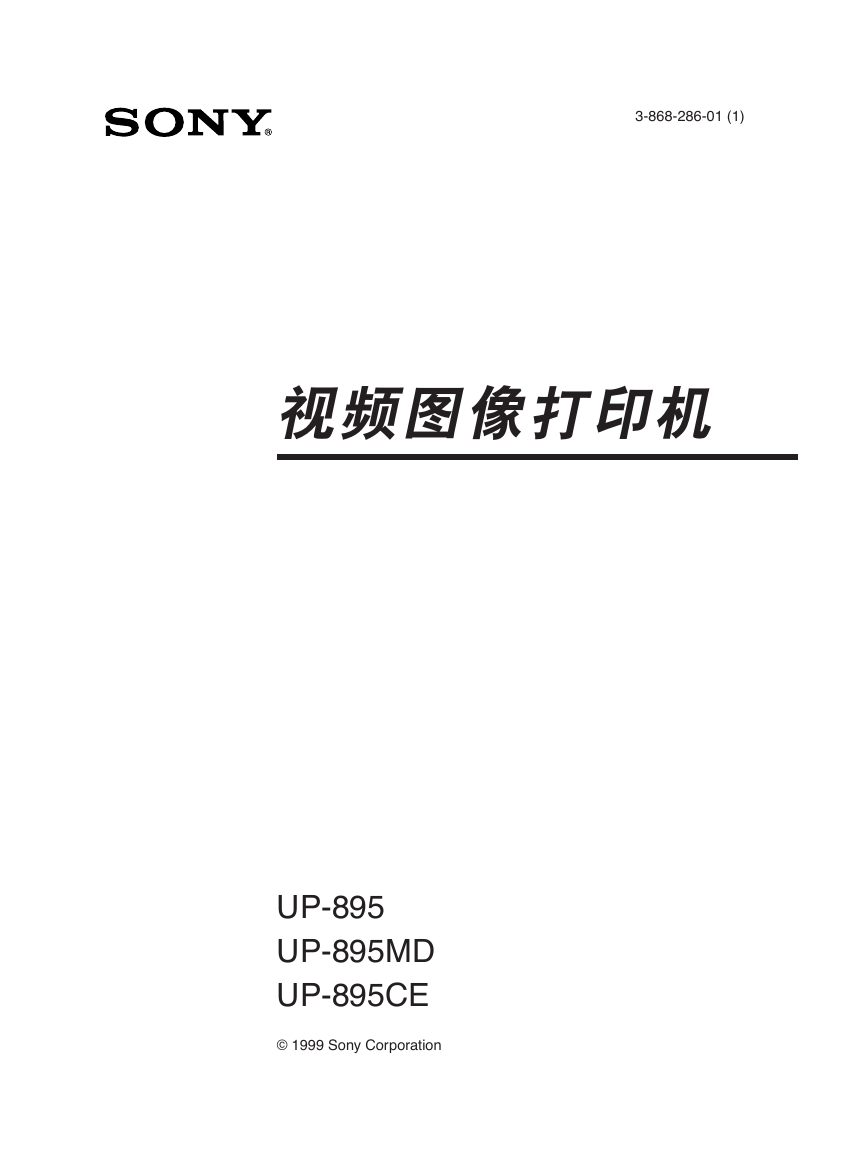
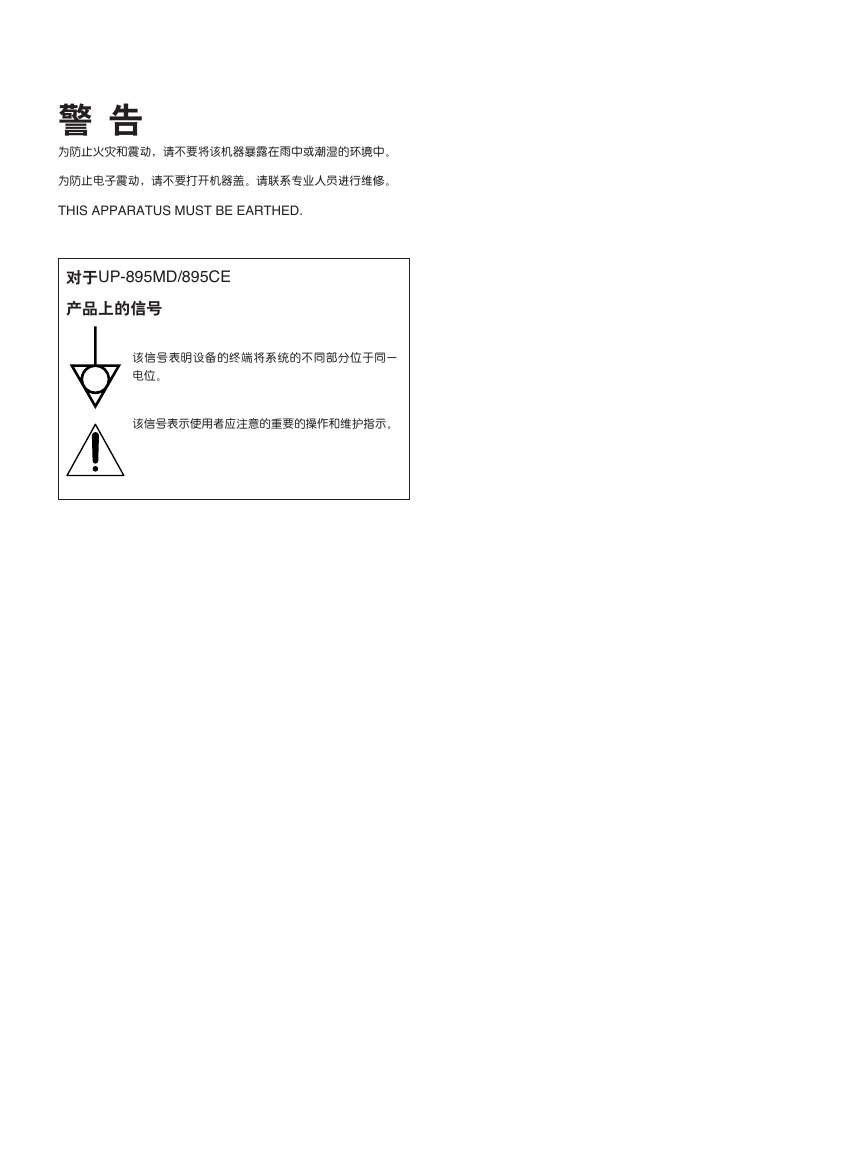
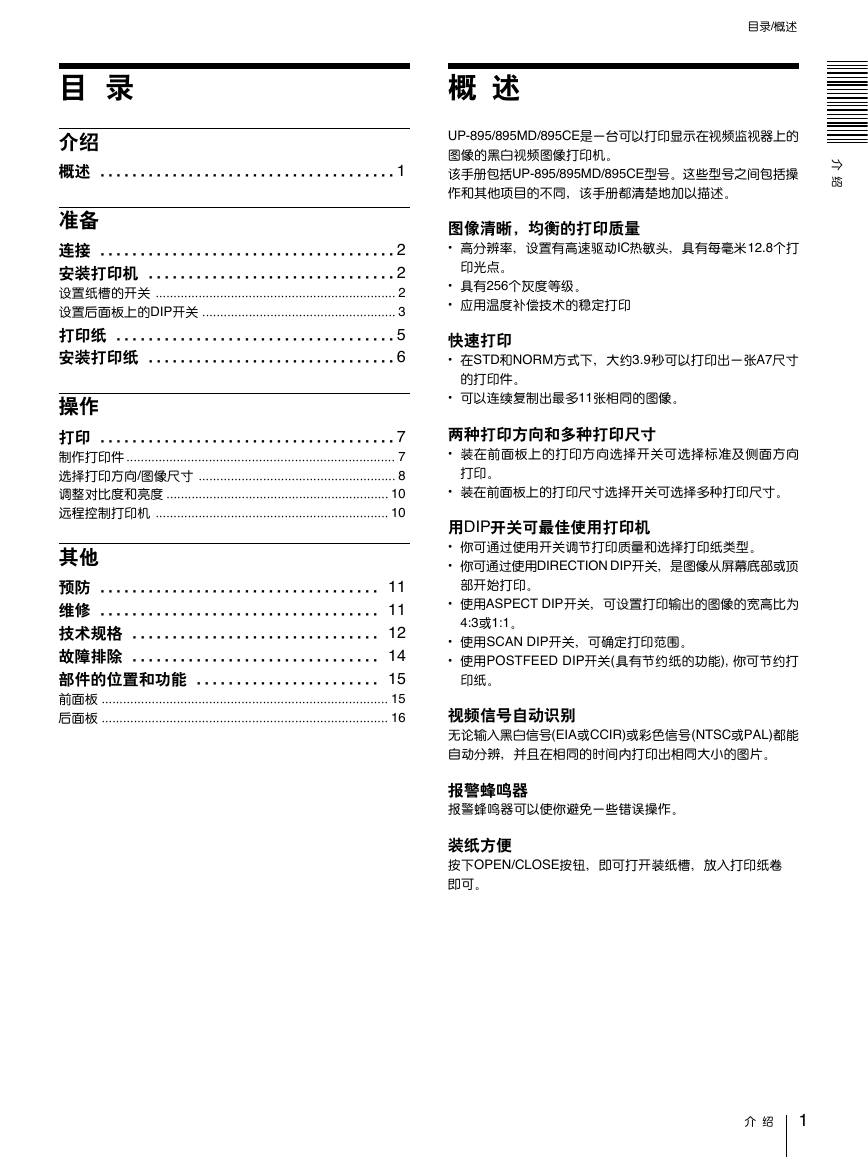
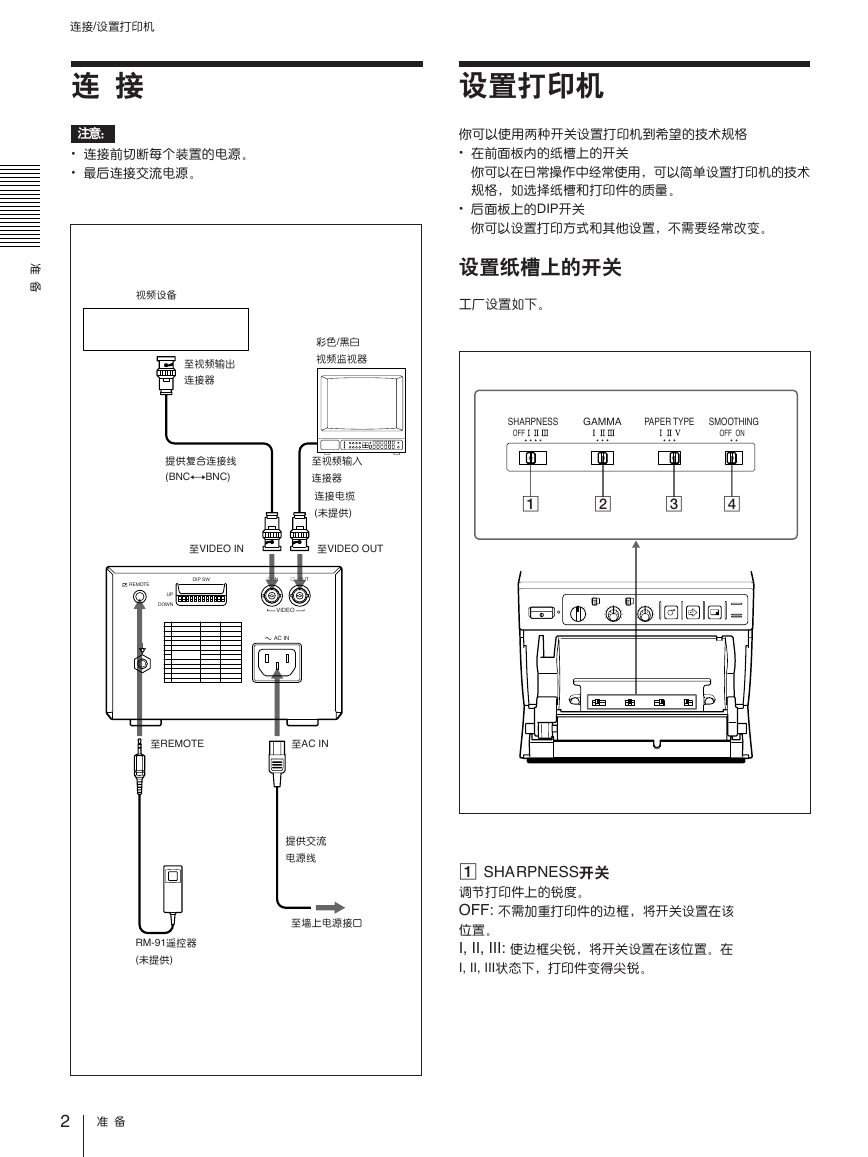
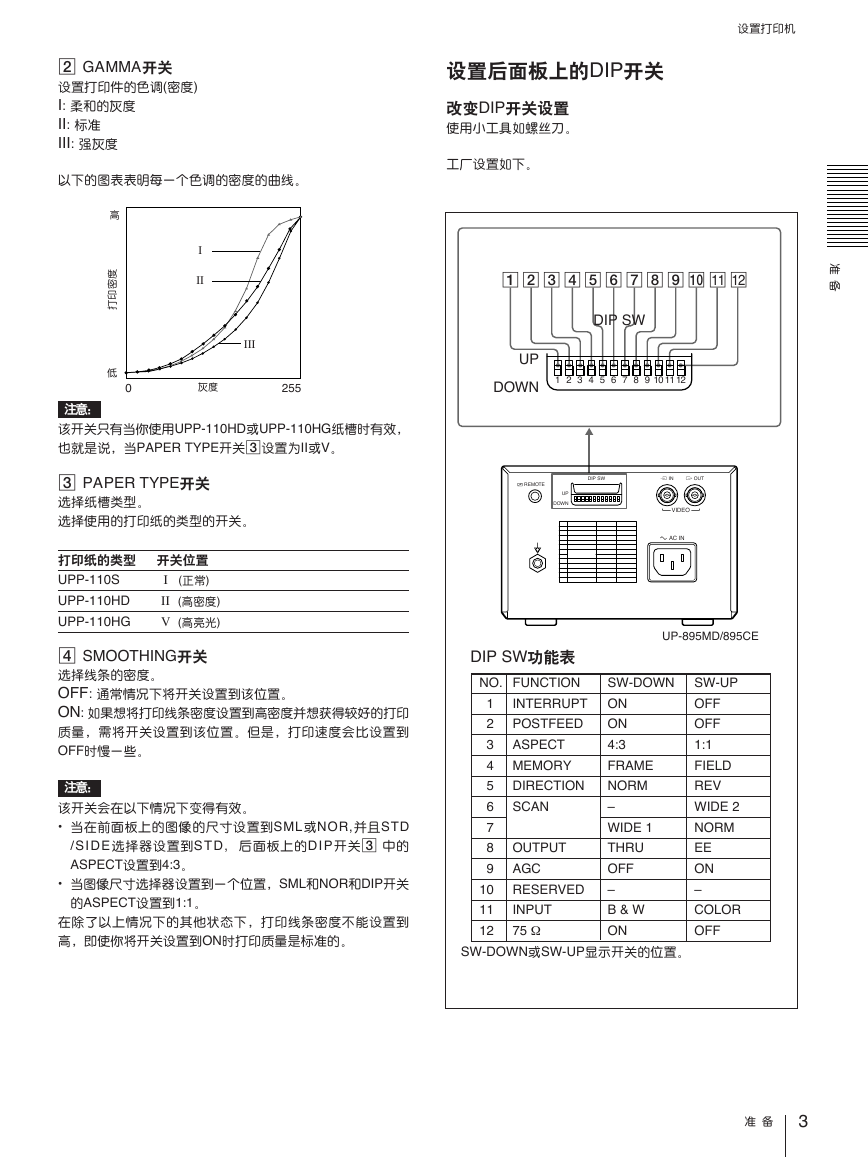

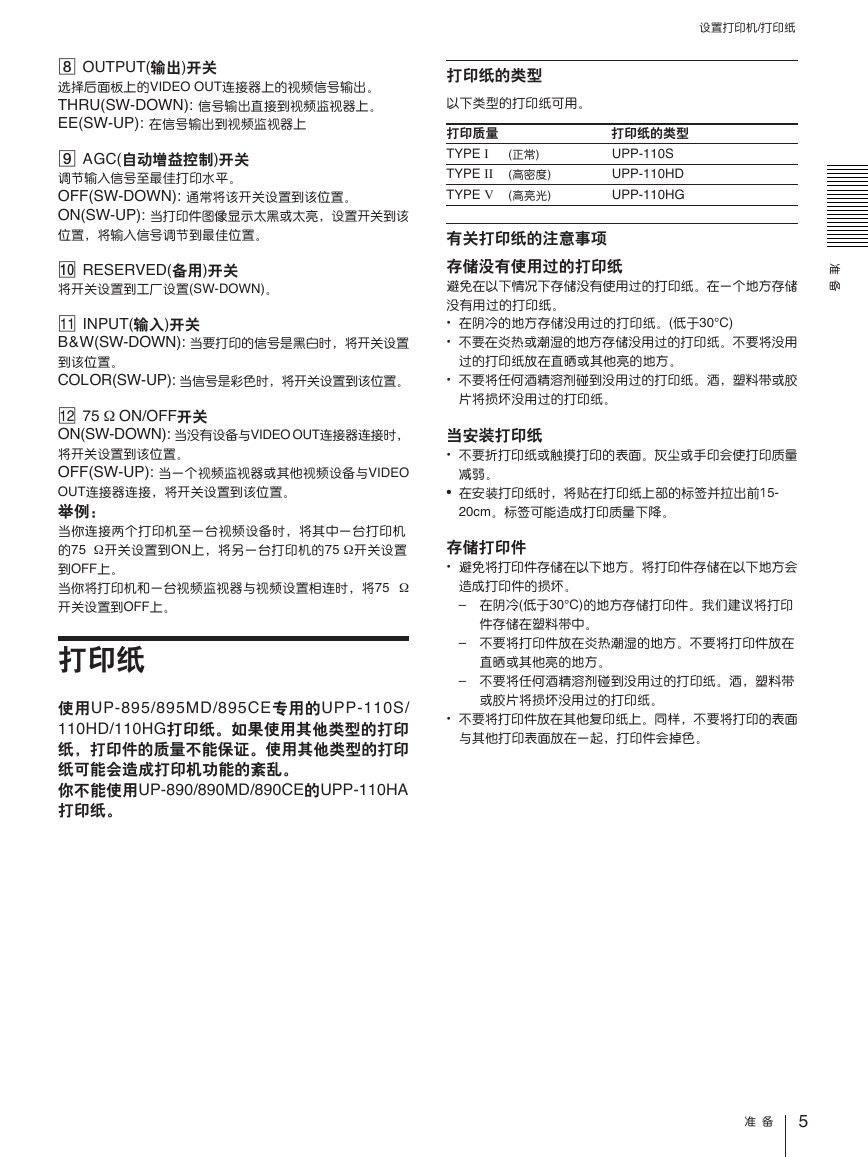
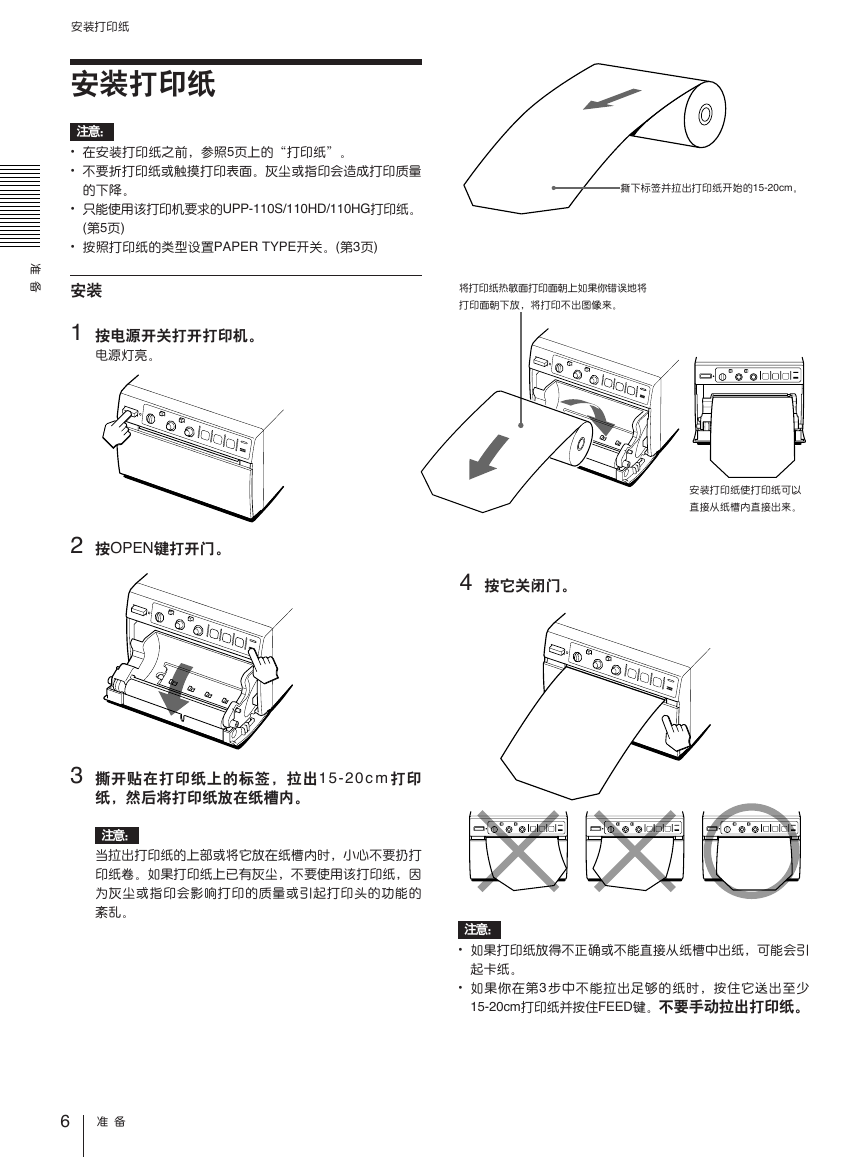
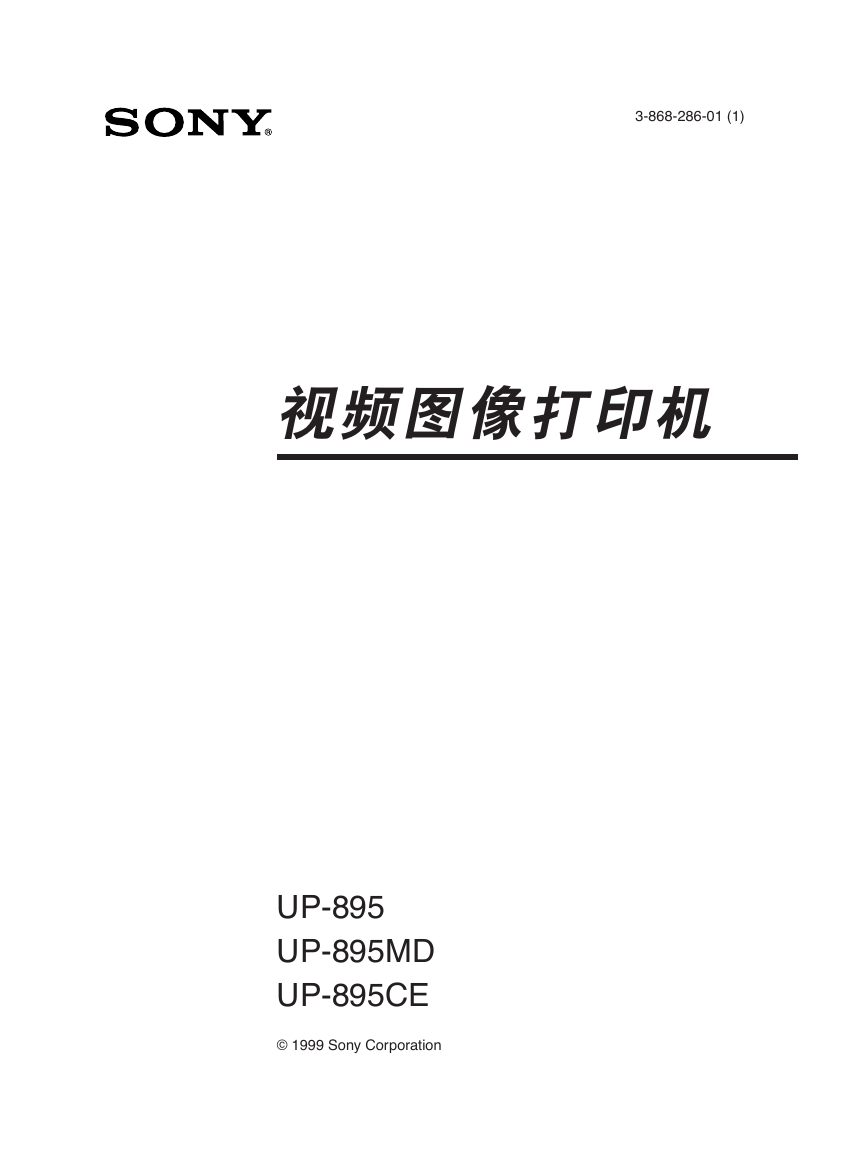
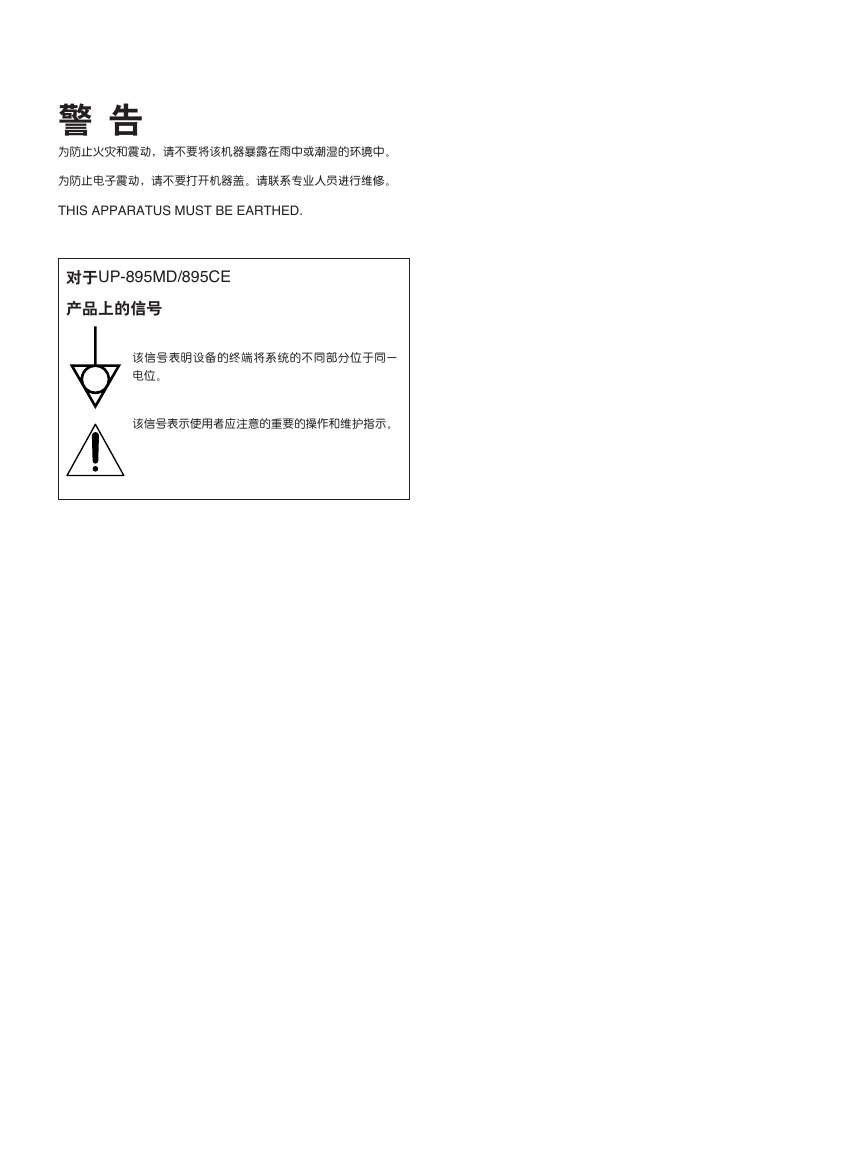
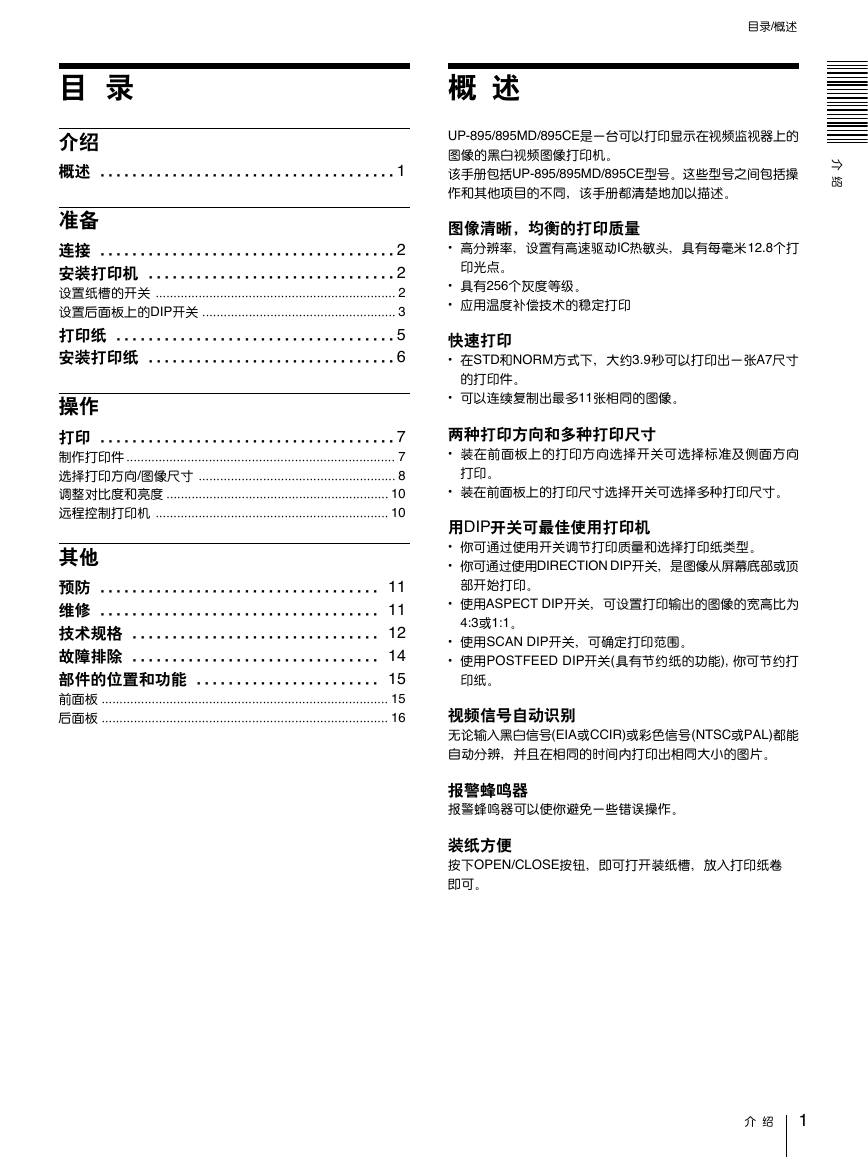
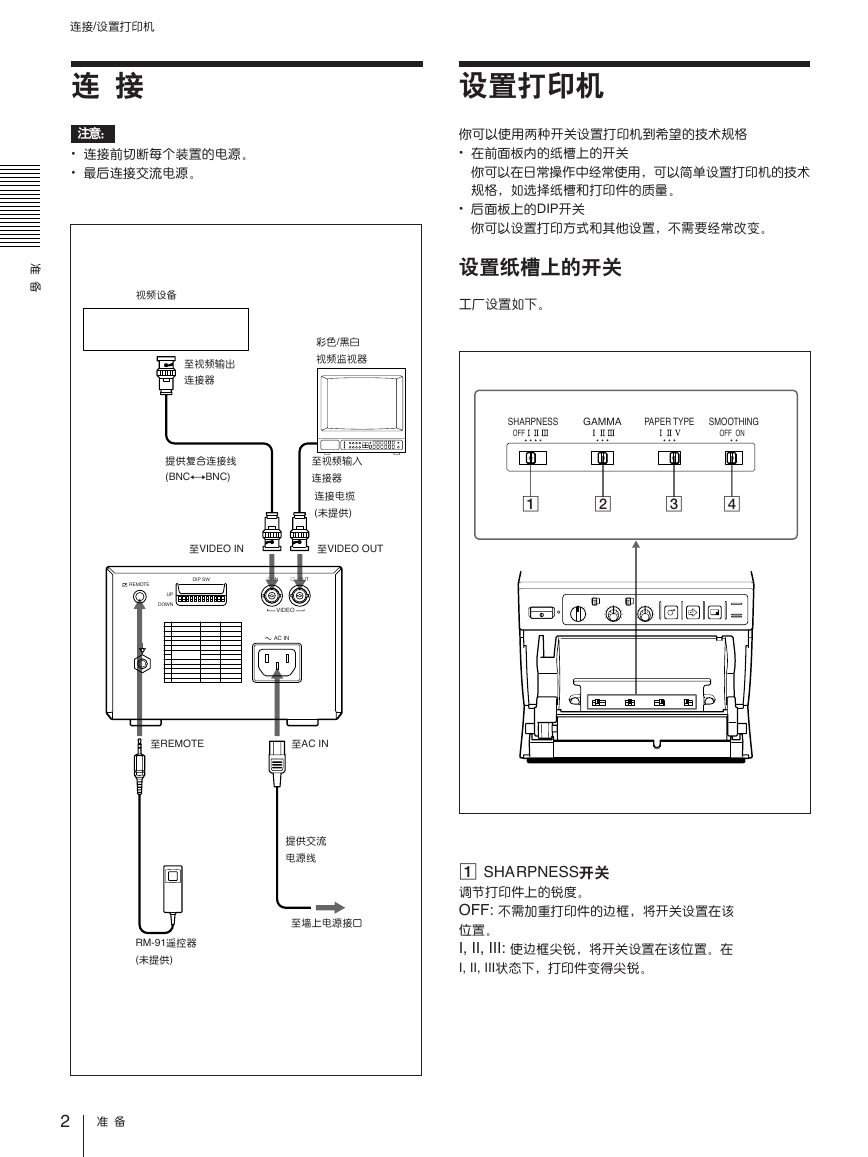
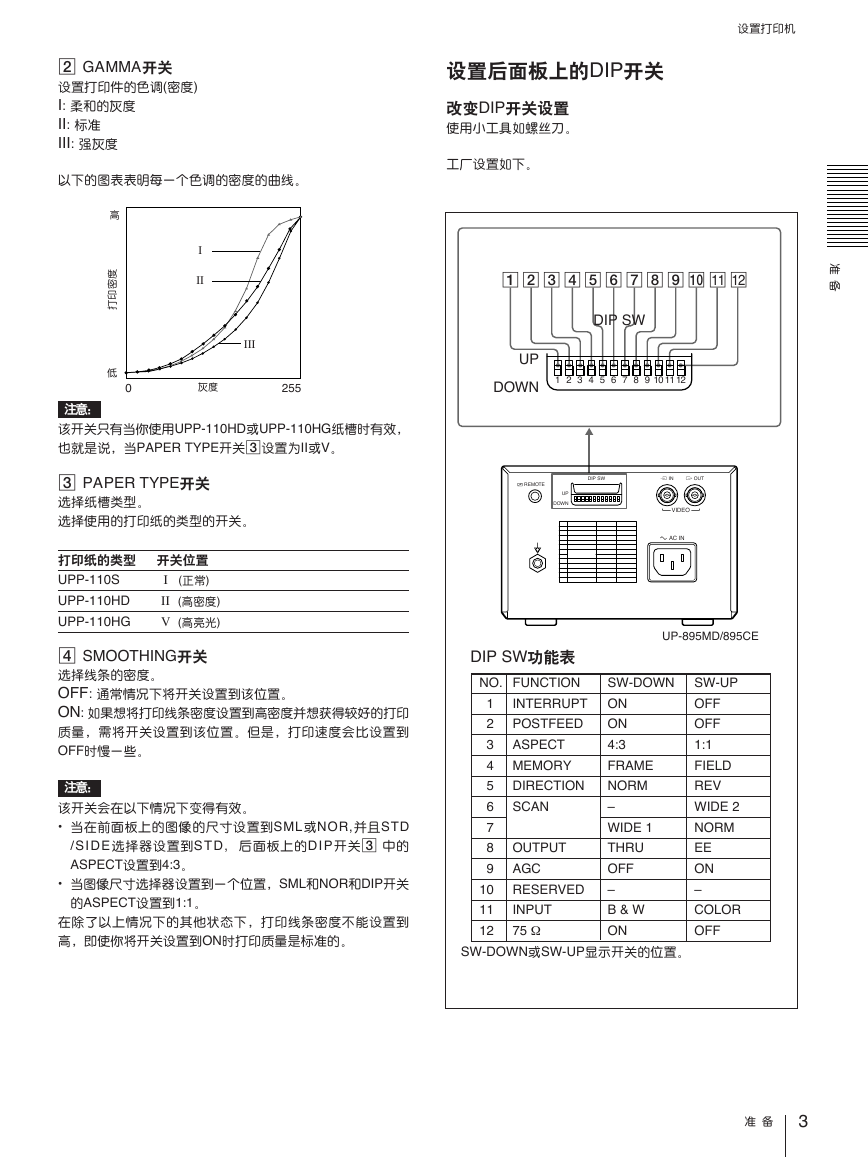

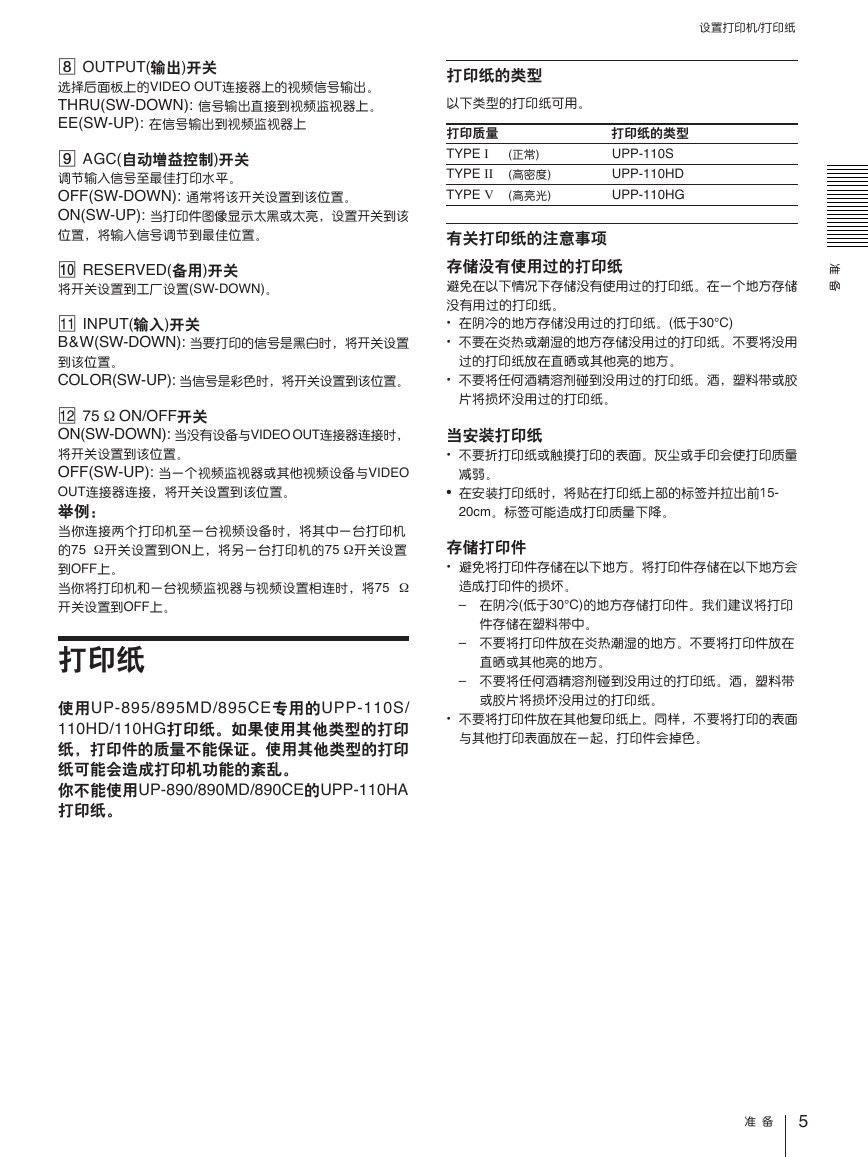
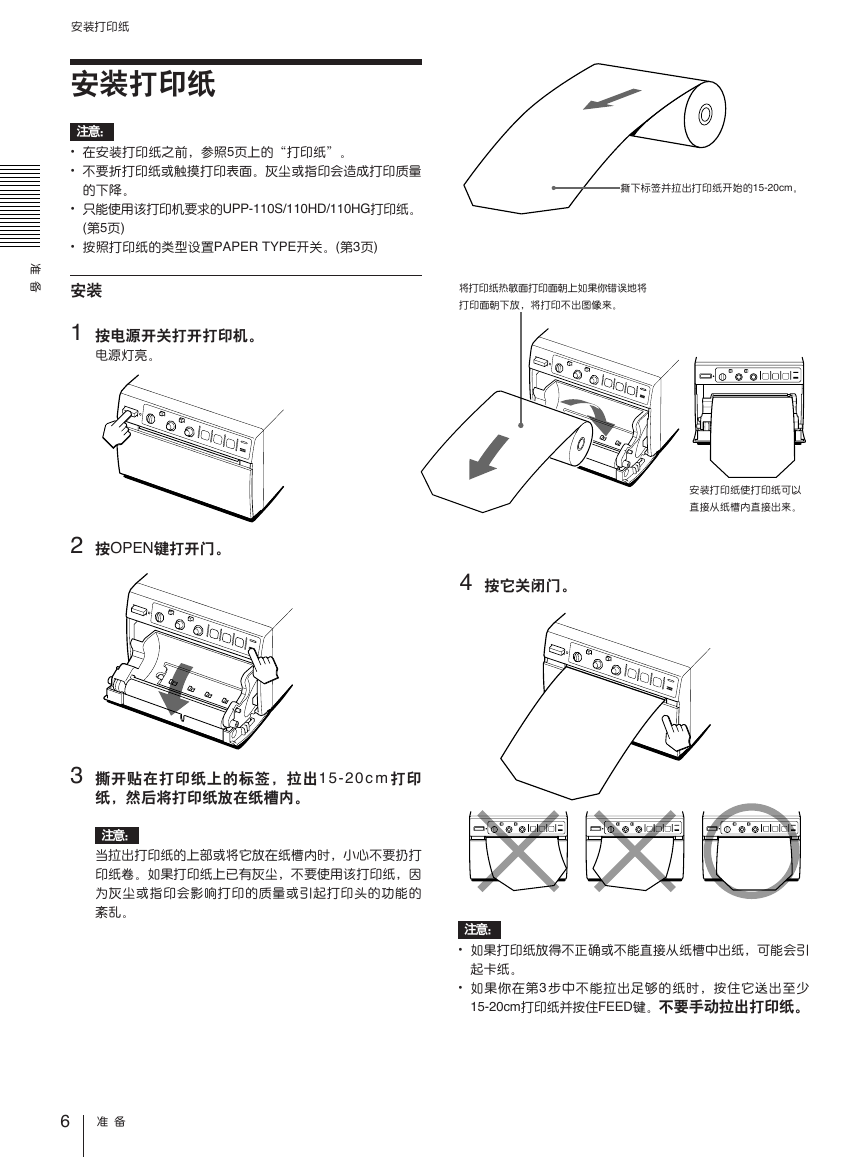
 2023年江西萍乡中考道德与法治真题及答案.doc
2023年江西萍乡中考道德与法治真题及答案.doc 2012年重庆南川中考生物真题及答案.doc
2012年重庆南川中考生物真题及答案.doc 2013年江西师范大学地理学综合及文艺理论基础考研真题.doc
2013年江西师范大学地理学综合及文艺理论基础考研真题.doc 2020年四川甘孜小升初语文真题及答案I卷.doc
2020年四川甘孜小升初语文真题及答案I卷.doc 2020年注册岩土工程师专业基础考试真题及答案.doc
2020年注册岩土工程师专业基础考试真题及答案.doc 2023-2024学年福建省厦门市九年级上学期数学月考试题及答案.doc
2023-2024学年福建省厦门市九年级上学期数学月考试题及答案.doc 2021-2022学年辽宁省沈阳市大东区九年级上学期语文期末试题及答案.doc
2021-2022学年辽宁省沈阳市大东区九年级上学期语文期末试题及答案.doc 2022-2023学年北京东城区初三第一学期物理期末试卷及答案.doc
2022-2023学年北京东城区初三第一学期物理期末试卷及答案.doc 2018上半年江西教师资格初中地理学科知识与教学能力真题及答案.doc
2018上半年江西教师资格初中地理学科知识与教学能力真题及答案.doc 2012年河北国家公务员申论考试真题及答案-省级.doc
2012年河北国家公务员申论考试真题及答案-省级.doc 2020-2021学年江苏省扬州市江都区邵樊片九年级上学期数学第一次质量检测试题及答案.doc
2020-2021学年江苏省扬州市江都区邵樊片九年级上学期数学第一次质量检测试题及答案.doc 2022下半年黑龙江教师资格证中学综合素质真题及答案.doc
2022下半年黑龙江教师资格证中学综合素质真题及答案.doc